Page 77 of 107
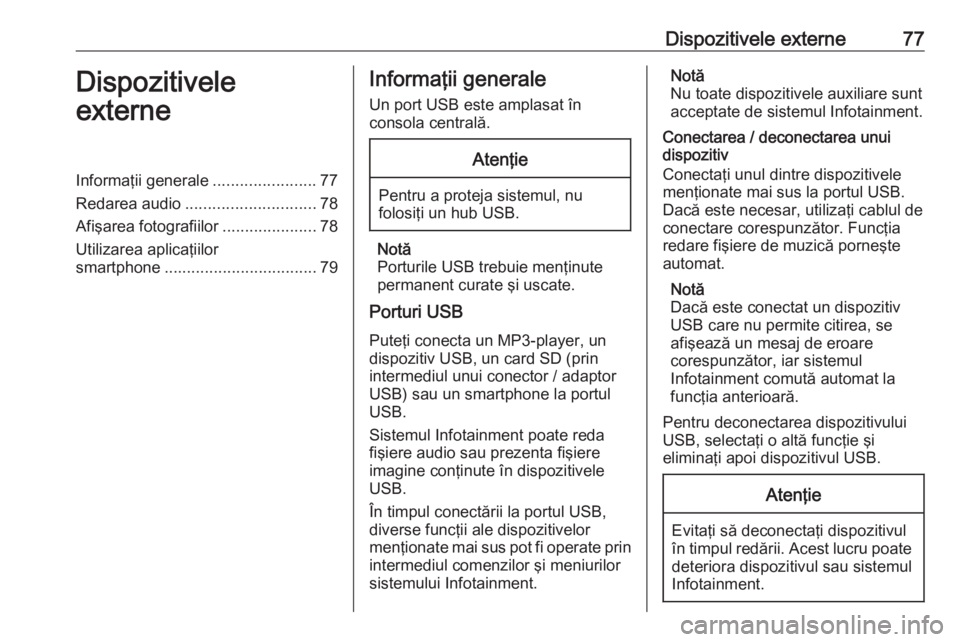
Dispozitivele externe77Dispozitivele
externeInformaţii generale .......................77
Redarea audio ............................. 78
Afişarea fotografiilor .....................78
Utilizarea aplicaţiilor smartphone .................................. 79Informaţii generale
Un port USB este amplasat în
consola centrală.Atenţie
Pentru a proteja sistemul, nu
folosiţi un hub USB.
Notă
Porturile USB trebuie menţinute permanent curate şi uscate.
Porturi USB
Puteţi conecta un MP3-player, un
dispozitiv USB, un card SD (prin
intermediul unui conector / adaptor
USB) sau un smartphone la portul
USB.
Sistemul Infotainment poate reda
fişiere audio sau prezenta fişiere
imagine conţinute în dispozitivele USB.
În timpul conectării la portul USB,
diverse funcţii ale dispozitivelor
menţionate mai sus pot fi operate prin intermediul comenzilor şi meniurilor
sistemului Infotainment.
Notă
Nu toate dispozitivele auxiliare sunt
acceptate de sistemul Infotainment.
Conectarea / deconectarea unui
dispozitiv
Conectaţi unul dintre dispozitivele
menţionate mai sus la portul USB.
Dacă este necesar, utilizaţi cablul de
conectare corespunzător. Funcţia
redare fişiere de muzică porneşte
automat.
Notă
Dacă este conectat un dispozitiv
USB care nu permite citirea, se
afişează un mesaj de eroare
corespunzător, iar sistemul
Infotainment comută automat la
funcţia anterioară.
Pentru deconectarea dispozitivului
USB, selectaţi o altă funcţie şi
eliminaţi apoi dispozitivul USB.Atenţie
Evitaţi să deconectaţi dispozitivul
în timpul redării. Acest lucru poate
deteriora dispozitivul sau sistemul
Infotainment.
Page 79 of 107
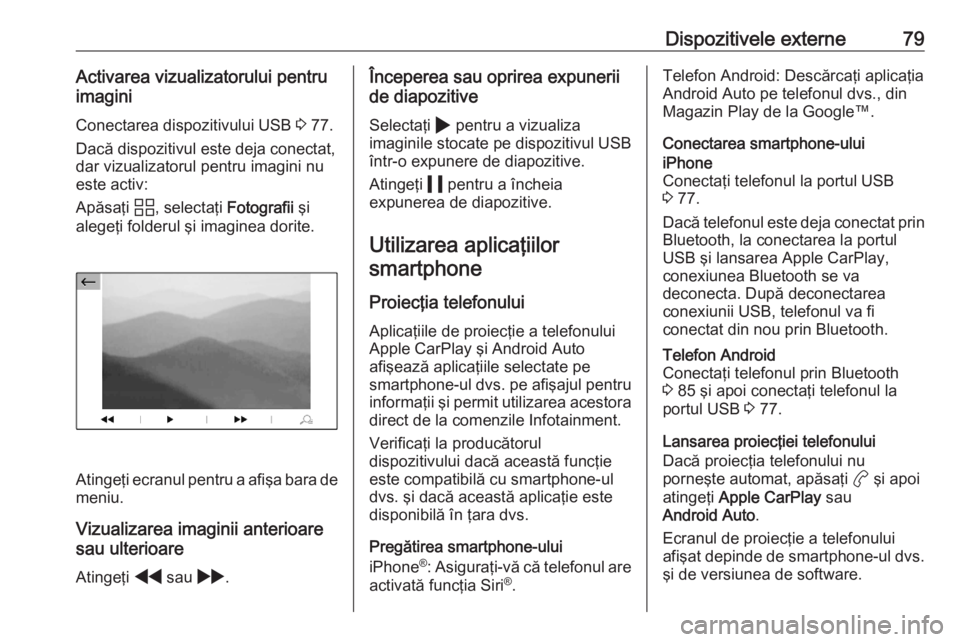
Dispozitivele externe79Activarea vizualizatorului pentru
imagini
Conectarea dispozitivului USB 3 77.
Dacă dispozitivul este deja conectat,
dar vizualizatorul pentru imagini nu
este activ:
Apăsaţi d, selectaţi Fotografii şi
alegeţi folderul şi imaginea dorite.
Atingeţi ecranul pentru a afişa bara de meniu.
Vizualizarea imaginii anterioare
sau ulterioare
Atingeţi f sau g.
Începerea sau oprirea expunerii
de diapozitive
Selectaţi 4 pentru a vizualiza
imaginile stocate pe dispozitivul USB
într-o expunere de diapozitive.
Atingeţi 5 pentru a încheia
expunerea de diapozitive.
Utilizarea aplicaţiilor smartphone
Proiecţia telefonului Aplicaţiile de proiecţie a telefonului
Apple CarPlay şi Android Auto
afişează aplicaţiile selectate pe
smartphone-ul dvs. pe afişajul pentru
informaţii şi permit utilizarea acestora direct de la comenzile Infotainment.
Verificaţi la producătorul
dispozitivului dacă această funcţie
este compatibilă cu smartphone-ul
dvs. şi dacă această aplicaţie este
disponibilă în ţara dvs.
Pregătirea smartphone-ului
iPhone ®
: Asiguraţi-vă că telefonul are
activată funcţia Siri ®
.Telefon Android: Descărcaţi aplicaţia
Android Auto pe telefonul dvs., din
Magazin Play de la Google™.
Conectarea smartphone-uluiiPhone
Conectaţi telefonul la portul USB
3 77.
Dacă telefonul este deja conectat prin Bluetooth, la conectarea la portul
USB şi lansarea Apple CarPlay,
conexiunea Bluetooth se va
deconecta. După deconectarea
conexiunii USB, telefonul va fi
conectat din nou prin Bluetooth.Telefon Android
Conectaţi telefonul prin Bluetooth 3 85 şi apoi conectaţi telefonul la
portul USB 3 77.
Lansarea proiecţiei telefonului
Dacă proiecţia telefonului nu
porneşte automat, apăsaţi a şi apoi
atingeţi Apple CarPlay sau
Android Auto .
Ecranul de proiecţie a telefonului afişat depinde de smartphone-ul dvs.
şi de versiunea de software.
Page 85 of 107
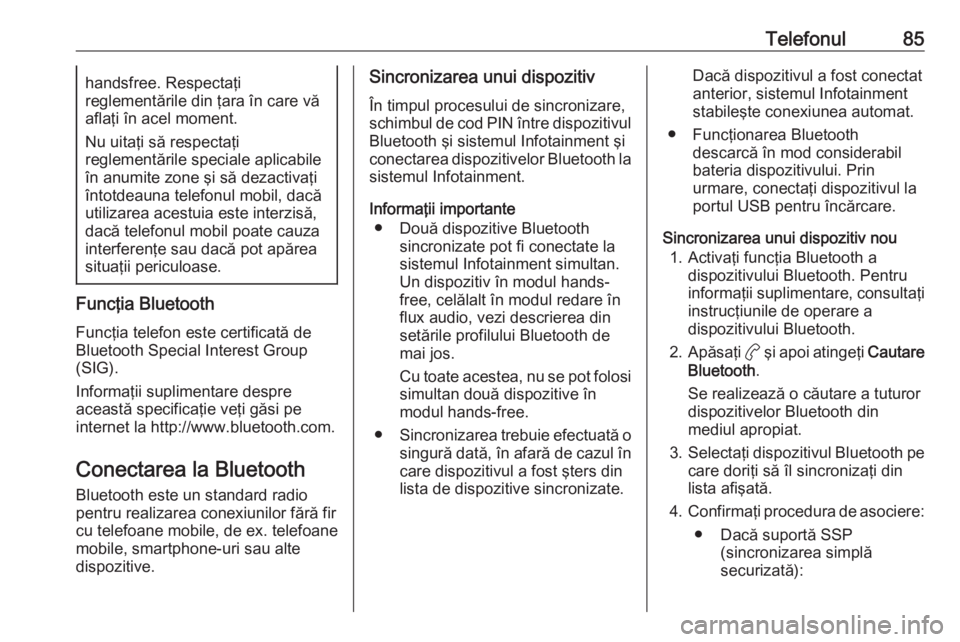
Telefonul85handsfree. Respectaţi
reglementările din ţara în care vă
aflaţi în acel moment.
Nu uitaţi să respectaţi
reglementările speciale aplicabile
în anumite zone şi să dezactivaţi
întotdeauna telefonul mobil, dacă
utilizarea acestuia este interzisă,
dacă telefonul mobil poate cauza
interferenţe sau dacă pot apărea
situaţii periculoase.
Funcţia Bluetooth
Funcţia telefon este certificată de
Bluetooth Special Interest Group
(SIG).
Informaţii suplimentare despre
această specificaţie veţi găsi pe
internet la http://www.bluetooth.com.
Conectarea la Bluetooth Bluetooth este un standard radio
pentru realizarea conexiunilor fără fir
cu telefoane mobile, de ex. telefoane
mobile, smartphone-uri sau alte
dispozitive.
Sincronizarea unui dispozitiv
În timpul procesului de sincronizare,
schimbul de cod PIN între dispozitivul Bluetooth şi sistemul Infotainment şi
conectarea dispozitivelor Bluetooth la sistemul Infotainment.
Informaţii importante ● Două dispozitive Bluetooth sincronizate pot fi conectate la
sistemul Infotainment simultan.
Un dispozitiv în modul hands-
free, celălalt în modul redare în
flux audio, vezi descrierea din
setările profilului Bluetooth de
mai jos.
Cu toate acestea, nu se pot folosi simultan două dispozitive în
modul hands-free.
● Sincronizarea trebuie efectuată o
singură dată, în afară de cazul în
care dispozitivul a fost şters din
lista de dispozitive sincronizate.Dacă dispozitivul a fost conectat
anterior, sistemul Infotainment
stabileşte conexiunea automat.
● Funcţionarea Bluetooth descarcă în mod considerabil
bateria dispozitivului. Prin
urmare, conectaţi dispozitivul la
portul USB pentru încărcare.
Sincronizarea unui dispozitiv nou 1. Activaţi funcţia Bluetooth a dispozitivului Bluetooth. Pentru
informaţii suplimentare, consultaţi instrucţiunile de operare a
dispozitivului Bluetooth.
2. Apăsaţi a şi apoi atingeţi Cautare
Bluetooth .
Se realizează o căutare a tuturor
dispozitivelor Bluetooth din
mediul apropiat.
3. Selectaţi dispozitivul Bluetooth pe
care doriţi să îl sincronizaţi din
lista afişată.
4. Confirmaţi procedura de asociere:
● Dacă suportă SSP (sincronizarea simplă
securizată):
Page 96 of 107
96Introducere1)
Apăsai: activarea/
dezactivarea alimentării electrice
2 b
Rotire: reglare volum
3 i
Afişare meniu radio
4 G
Afişarea meniului media
meniu pentru dispozitivele
externe
5 a
Afişarea meniului
telefonului dacă este
conectat un telefon mobil
Afişarea unei liste a tuturor
dispozitivelor sincronizate
dacă nu este conectat
niciun telefon
6 h
Port USB pentru
dispozitivele externe7 :
Afişarea meniului setărilor
sistemului
8 _
Afişarea meniului setărilor
vehicululuiComenzile de pe volan
1 SRC (sursa)
Selectaţi sursa audio,
confirmaţi selecţia cu A
Apăsare lungă: anularea
sonorului sistemului
2 ä / å
Selectarea postului de
radio anterior / următor
când radioul este activ
Page 101 of 107
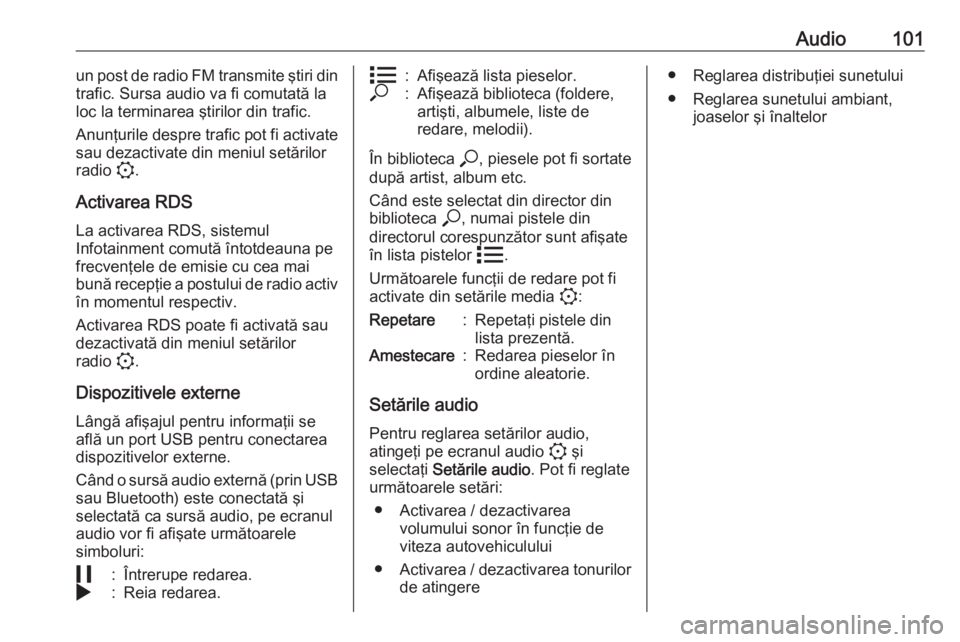
Audio101un post de radio FM transmite ştiri din
trafic. Sursa audio va fi comutată la
loc la terminarea ştirilor din trafic.
Anunţurile despre trafic pot fi activate
sau dezactivate din meniul setărilor
radio :.
Activarea RDS La activarea RDS, sistemul
Infotainment comută întotdeauna pe
frecvenţele de emisie cu cea mai
bună recepţie a postului de radio activ
în momentul respectiv.
Activarea RDS poate fi activată sau dezactivată din meniul setărilor
radio :.
Dispozitivele externe
Lângă afişajul pentru informaţii se
află un port USB pentru conectarea
dispozitivelor externe.
Când o sursă audio externă (prin USB sau Bluetooth) este conectată şi
selectată ca sursă audio, pe ecranul
audio vor fi afişate următoarele
simboluri:5:Întrerupe redarea.4:Reia redarea.n:Afişează lista pieselor.*:Afişează biblioteca (foldere,
artişti, albumele, liste de
redare, melodii).
În biblioteca *, piesele pot fi sortate
după artist, album etc.
Când este selectat din director din
biblioteca *, numai pistele din
directorul corespunzător sunt afişate
în lista pistelor n.
Următoarele funcţii de redare pot fi
activate din setările media ::
Repetare:Repetaţi pistele din
lista prezentă.Amestecare:Redarea pieselor în
ordine aleatorie.
Setările audio
Pentru reglarea setărilor audio,
atingeţi pe ecranul audio : şi
selectaţi Setările audio . Pot fi reglate
următoarele setări:
● Activarea / dezactivarea volumului sonor în funcţie de
viteza autovehiculului
● Activarea / dezactivarea tonurilor
de atingere
● Reglarea distribuţiei sunetului
● Reglarea sunetului ambiant, joaselor şi înaltelor